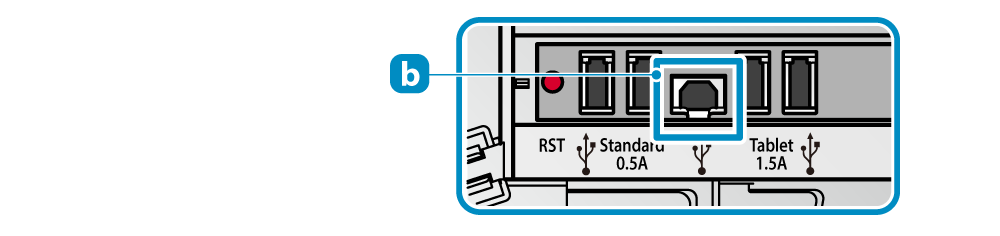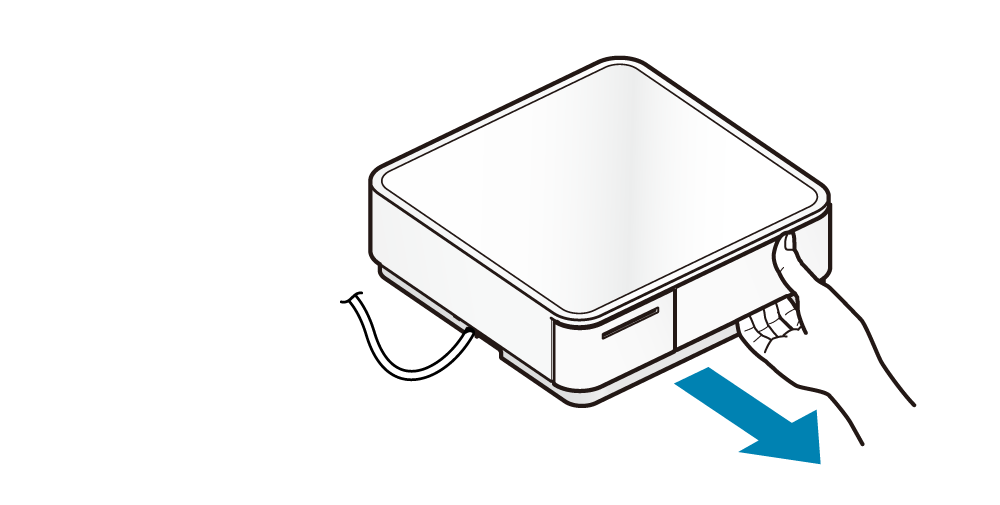常見問題
如使用本產品時發生故障,請在聯繫維護人員之前,先檢查以下內容。
電源無法開啟
電源線是否正確連接?
如果確定電源開啟,電源LED 指示燈也不會亮起,這可能意味著電源線未正確連接,請檢查確認。也可能意味著電源插座是鬆動的,檢查並確保電源插座已正確連接。
連接電源線無法連接平板電腦(無法與藍芽配對)
您使用的是 POP10CI 機型嗎?
藍芽通信不支援使用於 POP10CI 機型 。
請檢查您使用的機型。
電源線是否正確連接?
請檢查電源LED 指示燈是否亮起。
如果確定電源開啟,電源LED 指示燈也不會亮起,這可能意味著電源線未正確連接,請檢查確認。也可能意味著電源插座是鬆動的,檢查並確保電源插座已正確連接。
是否有多台的平板電腦主機?
此外,使用的是否為iOS 設備 (iPad, iPhone 等)?
檢查藍芽是否已連接到其他iOS 設備。如果連接,則刪除連接的iOS 設備上的連線,然後嘗試從另一個主機設備連接到藍芽。
連接平板/個人電腦是否經由 USB-B 連接埠,連接到 PC 等主機,進行USB 通訊?
印表機的 [New Pairing Permission] 設定值是否設定為 "OFF" ?
當 [New Pairing Permission] 設定為OFF(停用) 時(您可以使用專用應用程式檢查或更改設定),因為它處於安全性增強狀態,所以不允許已連接的平板電腦以外的其他設備進行搜索印表機或重新配對。
需要設定 [New Pairing Permission] 為 ON (啟用),請重置藍芽設定。
重置藍芽設定藍芽設定是否正確?
將藍芽設定重置為預設值,用以清除不必要的設定,並且可能需要重新進行配對連接的操作。
請嘗試將藍芽設定重置為預設值。
如果自我測試列印未能印出藍芽資訊頁內容(第二頁)時,表示藍芽初始化未正確完成。 請再一次重新執行重置藍芽設定。
自我測試列印重置藍芽設定
連接平板/個人電腦
無法建立 USB 通訊
您使用的是 POP10 機型嗎?
此外,您是否使用的是 iPad/iPhone/iPod Touch ?
當使用 POP10 機型時,僅支援 Windows, Android, Mac,與 Linux 作業系統經由 USB-B 進行 USB 通信。 USB 通信不支援 iOS 系統 (iPad/iPhone/iPod Touch)。 USB-A 不支援與主機設備進行通信。
連接 USB 信號線
您使用的是 POP10 機型嗎?
此外,您是否有連接藍芽 ?
當使用 POP10 機型, USB 通信與藍芽通信不能同時執行。
通過 USB-B 連接時,請先關閉 mPOP 電源,連接 mPOP 與 主機 之間的 USB 信號線,然後再開啟 mPOP 電源。
您使用的是 POP10CI 機型嗎?
當使用 POP10CI 機型時,USB-C 僅支援 iOS (iPad/iPhone/iPod Touch) 作業系統進行 USB 通信,並且 USB-B 僅支援 Windows, Android, Mac,與 Linux 作業系統進行 USB 通信。 USB-A 不支援與主機設備進行通信。
連接 USB 信號線當使用 POP10CI 機型時,主機設備是否同時連接 USB-C 與 USB-B 連接埠 ?
USB-C 與 USB-B 不能同時使用於主機設備。
當 mPOP 在保持電源開啟的情況下連接兩個設備時,僅能與最早連接的設備進行通信。 此外,如果當兩個設備都連接時,再打開 mPOP 電源時,mPOP會優先與 USB-B 連接的 Windows 或 Android 主機設備進行通信,此時僅能為 USB-C 連接的 iOS 主機設備提供充電。
請拔除不使用的信號線。
使用通信介面時的注意事項USB 信號線與 Lightning 信號線是否正確連接?
USB 信號線連接方法會因 PC、智慧型手機或平板電腦的作業系統而有差異。請檢查確認您的信號線是否符合您使用的系統環境。
- 有可能是信號線插頭連結鬆動。請檢查印表機與 PC、智慧型手機或平板電腦之間的 USB 信號線或 Lightning 信號線是否確實連接插妥。
- USB 信號線或 Lightning 信號線有可能損壞,如果重新再次連結信號線後仍有錯誤,請更換另一條信號線並再次檢查狀態。
錢箱無法打開
電源是否開啟?
電源線是否正確連接?
請檢查電源LED 指示燈是否亮起。
如果確定電源開啟,電源LED 指示燈也不會亮起,這可能意味著電源線未正確連接,請檢查確認。也可能意味著電源插座是鬆動的,檢查並確保電源插座已正確連接。
與平板電腦或個人電腦等主機的連接與通訊是否正常?
可能是與主機設備(如平板電腦和PC )的通信沒有建立。
使用藍芽連接時,如果配對已正確完成,請檢查主機設備的連接設定。
如果通過USB 連接,請檢查USB 信號線是否正確連接。
如果使用平板電腦時,您可以使用專用的應用程式對錢箱進行簡單的連接測試。
使用 App
是否有任何 鈔票/硬幣/異物 卡在錢箱或機器裡面?
mPOP 上方是否有任何物體超過可承受負荷的重量?
如果有任何超過最大承受負荷(8kg)的物品放置在上方,可能會阻礙錢箱打開。
mPOP 前緣無法承受任何阻力。如果有物品被放置在前緣,請移開該物品後,再次嘗試打開錢箱。
如何手動打開錢箱?
推動錢箱鎖定釋放桿,可以手動打開錢箱。
此外,如果多功能按鈕開啟錢箱的功能設定有效時,可以使用多功能按鈕打開錢箱。
錢箱無法關閉
是否有任何 鈔票/硬幣/異物 掉落在錢箱存放區域內?
檢查錢箱存放區域內是否有 鈔票/硬幣/異物 的掉落。
mPOP 上方是否有任何物體超過可承受負荷的重量?
如果有任何超過最大承受負荷(8kg)的物品放置在上方,可能會阻礙錢箱關閉。
mPOP 前緣無法承受任何阻力。如果有物品被放置在前緣,請移開該物品後,再次嘗試關閉錢箱。
收據列印有問題
電源是否開啟?
電源線是否正確連接?
請檢查電源LED 指示燈是否亮起。
如果確定電源開啟,電源LED 指示燈也不會亮起,這可能意味著電源線未正確連接,請檢查確認。也可能意味著電源插座是鬆動的,檢查並確保電源插座已正確連接。
紙張列印面方向是否正確安裝?
如果列印出全白紙張,可能是紙捲安裝方向錯誤,請檢查確認紙捲安裝方向正確。
紙捲安裝是否使用符合印表機規格的紙張?
本產品是熱感式印表機,因此不可列印使用普通紙捲。另外,如果列印顏色淡,可能是紙捲規格不符,或是紙捲老化或惡化,請檢查並使用符合規格的紙捲。
紙捲規格印表機燈號是否顯示待機狀態(電源燈亮/錯誤燈熄滅)?
如果電源燈閃爍或錯誤燈亮起/閃爍時,請參閱LED 燈號顯示,檢查印表機的目前狀態。
LED 燈號訊息藍芽連線運作的同時,mPOP USB 連接埠(通訊用 )是否也有USB 訊號線連接到PC?
當mPOP 的USB 連接埠(通訊用 ),使用USB 信號線連接到PC時,USB 連線的優先權高於藍芽連線,因此會導致藍芽連線失效。當使用藍芽通訊時,請勿連接USB 連接埠作為其他通訊使用。
USB 連接埠是否有夾紙情形發生?
如果你聽到印表機正在動作,但紙張未被送出時,可能是發生夾紙或是紙張捲入進紙滾輪。 如果發生夾紙時,請參閱"夾紙排除" 章節說明移除夾紙。
夾紙排除自我測試列印是否正常?
檢查自我測試列印是否正常。
如果自我測試列印可以正確列印,可能是與主機設備(如平板電腦和PC )的通信異常。
當使用藍芽連接時,如果配對正確完成,請檢查主機設備的連接設定。
如果是透過USB 連接,請檢查USB 信號線是否正確連接。
連接平板/個人電腦
夾紙
正在 列印/出紙 時,紙張是否有被觸碰到,還是出口被堵塞?
當紙張開始送出時,請勿觸摸紙張或堵住出紙口。
預防夾紙使用的紙張是否符合印表機的規格?
可能是紙張厚度不符合要求的規格,請檢查紙張厚度並使用符合紙捲規格的張紙。
紙捲規格印表機無法關閉
印表機本體的放置空間內是否有異物?
確認印表機本體的放置區域內沒有異物。
紙捲的直徑是否過大?
如果印表機蓋無法關閉,請確認紙捲的直徑是否小於或等於50 mm。請檢查紙捲直徑並使用符合紙捲規格的張紙。
紙捲規格條碼掃瞄器無作用
電源是否開啟?
電源線是否正確連接?
請檢查電源LED 指示燈是否亮起。
如果確定電源開啟,電源LED 指示燈也不會亮起,這可能意味著電源線未正確連接,請檢查確認。也可能意味著電源插座是鬆動的,檢查並確保電源插座已正確連接。
條碼掃瞄器的USB 信號線是否正確連接?
檢查並確認USB 信號線已正確連接。
安裝條碼掃瞄器mPOP 與平板電腦或個人電腦 等主機的連接與通訊是否正常?
可能是與主機設備(如平板電腦和PC )的通信沒有建立。
使用藍芽連接時,如果配對已正確完成,請檢查主機設備的連接設定。
如果通過USB 連接,請檢查USB 信號線是否正確連接。
如果使用平板電腦時,您可以使用mPOP 專用應用程式對錢箱進行簡單的連接測試。
使用 App
是使用指定的條碼掃瞄器嗎?
只有Star Micronics 指定的 (BCR-POP1 ) 和 Zebra Technologies DS9208 條碼掃瞄器,可以直接連接到mPOP 使用。
平板電腦無法充電
電源是否開啟?
請檢查電源LED 指示燈是否亮起。
只有在打開mPOP 電源的情況下,才能對平板電腦等USB 周邊設備進行充電。
平板電腦的USB訊號線是否正確連接?
當使用 POP10 機型時
確認平板電腦的 USB 訊號線已確實連接到 mPOP USB-A (Tablet 1.5A) 連接埠。
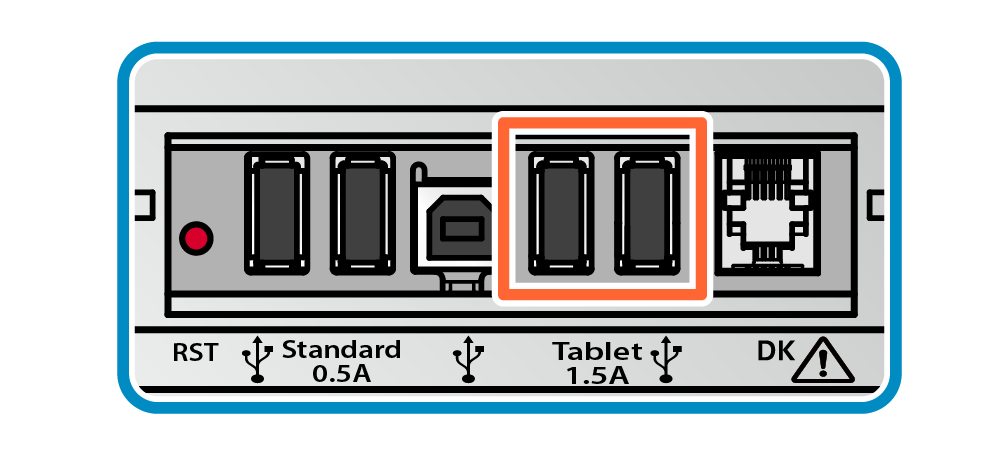
當使用 POP10CI 機型時
確認平板電腦的 USB 訊號線已確實連接到 mPOP USB-C (iPad 15W) 連接埠。
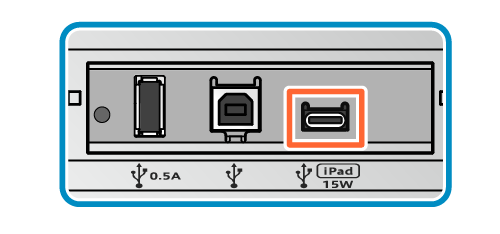
是否連接到 USB-B 埠與 PC 等設備進行通訊?
當使用 POP10 機型時
如果連接使用 USB-B 埠進行 USB 通信時,則不會進行充電。
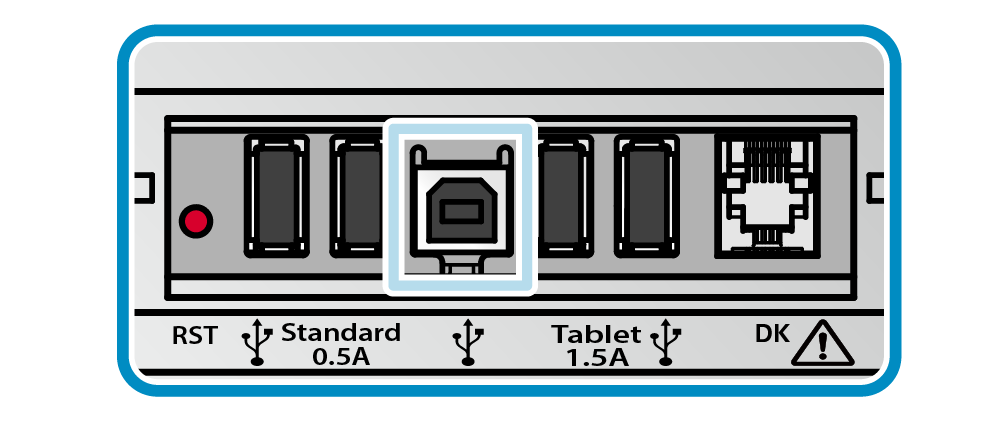 充電請使用 USB-A (Tablet 1.5A) 連接埠。
充電請使用 USB-A (Tablet 1.5A) 連接埠。
當使用 POP10CI 機型時
如果連接使用 USB-B 埠進行 USB 通信時,則不會進行充電。
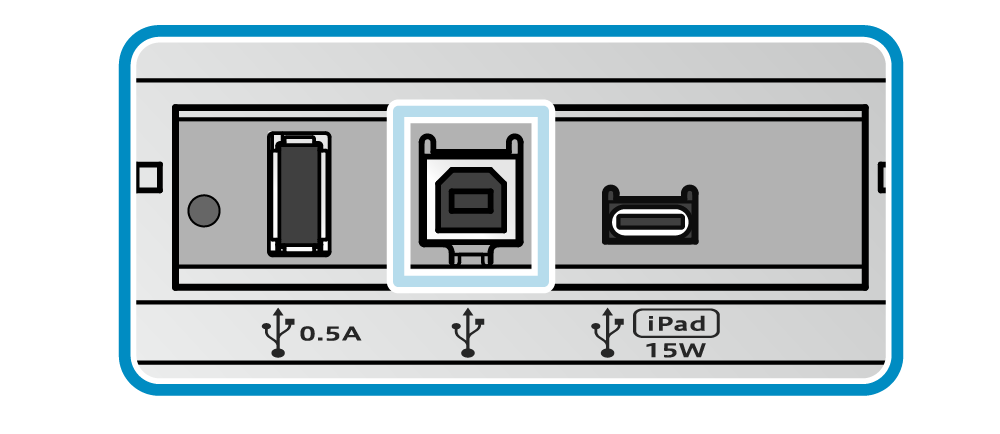 充電請使用 USB-C (iPad 15W) 連接埠。
充電請使用 USB-C (iPad 15W) 連接埠。
安裝外接設備
mPOP 提供的電源容量是否滿足您平板電腦充電所需的電能?
當使用 POP10 機型時
USB-A (Tablet 1.5A) 提供最大功率為 5V、1.5A (7.5W)。
請檢查您使用 USB 設備充電時所需的電量。
此外,連接時,請使用符合 USB2.0 標準,且長度不超過 2 公尺的信號線。
安裝外接設備
當使用 POP10CI 機型時
USB-C 提供最大功率為 5V, 3A (15W)。
請檢查您使用 USB 設備充電時所需的電量。
此外,連接時,請使用符合 USB2.0 標準,支援 3.0A 或更高電流,且長度不超過2 公尺的信號線。
安裝外接設備 - USB-C 埠
USB 周邊設備無法使用
嘗試使用哪種 USB 裝置?
mPOP 可支援連接和控制的 USB 外接設備,僅限於指定的 USB 連接相容產品*。
其他 USB 外接設備只能充電。
*USB 連接相容產品: BCR-POP1, SCD222U, DS9208, USB HID class (鍵盤模式) 等設備
其他問題
檢查mPOP 設定
去捲曲功能
mPOP提供去捲曲功能,以校正熱感紙卷所產生的捲曲。在進紙期間,去捲曲的機制始終在運行中。
- 注意,此功能無法完全去除紙卷的捲曲。
- 收據的頂端可能會有稍微的摺疊,此現象取決於上一張收據列印完成後,到此張收據要列印時,紙卷已停留在印表機內部的時間長短而定。
- 紙張去捲曲的效果取決於您使用的紙張或環境而異。
- 根據熱感紙卷的類型或剩餘量,收據可能會因去捲曲功能而朝與正常方向相反的方向翹曲。
 連接到如個人電腦主機進行 USB 通訊時,USB 連線會優先於藍芽連線,將導致藍芽無法連接。如果使用藍芽連線,則不要連接使用 USB 埠
連接到如個人電腦主機進行 USB 通訊時,USB 連線會優先於藍芽連線,將導致藍芽無法連接。如果使用藍芽連線,則不要連接使用 USB 埠